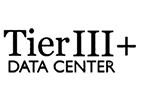Pour ajouter un ou plusieurs domaines, vous devez posséder l'offre "Hébergement Multisite"
Si vous possédez un hébergement individuel, vous pouvez modifier votre produit en suivant les étapes décrites dans l'article "Comment forcer la redirection SSL (http vers https) sur un hébergement mutualisé Digital Forest ?"
Suivez les instructions suivantes :
- Rendez-vous dans votre espace client Digital Forest
- Sélectionnez via le menu "Mes services" puis cliquez sur le service concerné
- Dans le menu latéral gauche, section "Paramètres", puis "Domaines"
- Cliquez sur le bouton "Ajouter un domaine"
- Saisissez le nom du domaine, modifier si besoin les paramétres puis cliquez sur le bouton "Créer"
Votre domaine est créé (un dossier dédié portant le nom de votre domaine a été créé dans le dossier "domaines" de votre espace FTP)
Cependant, vous devez veiller à ce que la zone DNS de votre nom de domaine pointe vers la bonne adresse IP :
Pour cela, rendez-vous dans la section "Domaines > Comment modifier la zone DNS d'un nom de domaine sur Digital Forest ?" pour les différentes étapes à suivre.
Si le nom de domaine en question n'est pas chez Digital Forest, vous devrez de la même manière modifier la zone DNS en conséquence.
Dev License: This installation of WHMCS is running under a Development License and is not authorized to be used for production use. Please report any cases of abuse to [email protected]
- 0 Utilisateurs l'ont trouvée utile
Articles connexes
Powered by WHMCompleteSolution